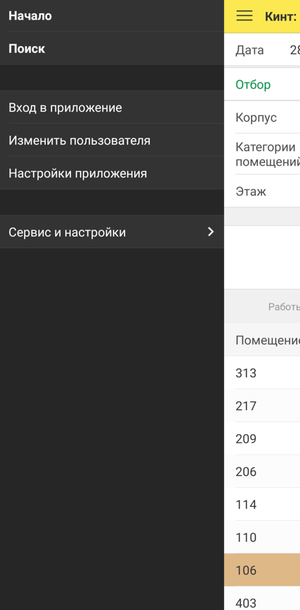Мобильное приложение «Кинт: Учет работ» (КУС)
Содержание |
Мобильное приложение предназначено для фиксации выполнения работ в номерах гостиницы и служебных помещениях. Назначить работы можно с помощью документа «Наряд на работы» в программе «Кинт: Управление санаторием». Они отображаются в мобильном приложении для того пользователя, которому были назначены работы.
Возможности мобильного приложения:
- Отображение списка назначенных на день работ;
- Отображение количества расходных материалов;
- Отметка выполнения запланированных работ с помощью считывания QR-кода помещения.
Мобильное приложение создано на операционной системе Android.
Чтобы приобрести мобильное приложение «Кинт: Учет работ», обратитесь в службу поддержки компании «Кинт» или напишите на линию поддержки в 1С-Коннект.
Порядок работы
- Сделайте уборку в помещении;
- Откройте мобильное приложение;
- Отсканируйте QR-код помещения;
- Отметьте выполнение работы.
Интерфейс
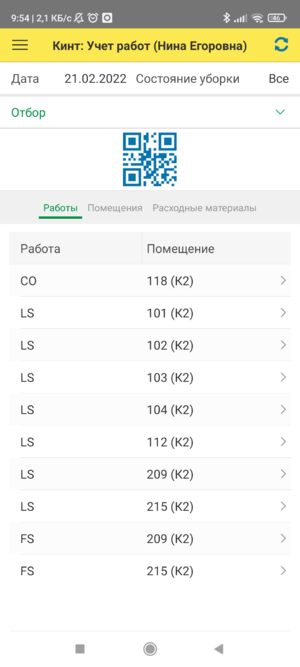 |
На основном экране отображается информация на текущий день. Чтобы выбрать другой день — установите дату и нажмите Готово. Основная информация содержится в трех разделах:
- Работы — отражают виды проводимых работ;
- Помещения — отображают информацию о том, где запланированы работы. Грязные помещения выделены цветом;
- Расходные материалы — показывают номенклатуру и количество используемых материалов.
С помощью Отбора можно отфильтровать данные по категориям.
Кнопка ![]() позволяет считать QR-код помещения и поставить отметку о выполнении всех работ. QR-код помещения формируется из карточки помещения при нажатии на кнопку
позволяет считать QR-код помещения и поставить отметку о выполнении всех работ. QR-код помещения формируется из карточки помещения при нажатии на кнопку ![]() .
Чтобы выборочно отметить работы выполненными, откройте раздел Помещения и нажмите на номер — откроется список работ в этом номере. Отметьте галочками нужные работы и нажмите кнопку Отметить выполнение.
Чтобы вернуться, нажмите
.
Чтобы выборочно отметить работы выполненными, откройте раздел Помещения и нажмите на номер — откроется список работ в этом номере. Отметьте галочками нужные работы и нажмите кнопку Отметить выполнение.
Чтобы вернуться, нажмите ![]() .
Для обновления данных в интерфейсе нажимайте кнопку
.
Для обновления данных в интерфейсе нажимайте кнопку  .
.
Настройки
Чтобы открыть главное меню, нажмите кнопку ![]() .
.
Главное меню состоит из следующих разделов:
- Начало — возвращает на основной экран приложения;
- Поиск — переводит на строку поиска;
- Вход в приложение — возвращает на экран входа и позволяет сменить пользователя;
- Изменить пользователя — позволяет сменить текущего пользователя на одного из сохраненных;
- Настройки приложения — позволяет изменить текущие настройки. Включает в себя следующие параметры:
- Асинхронный режим работы — все запросы будут выполняться в фоновом режиме и не будут замедлять оперативную работу
- Использовать внешний сканер штрихкодов — эту настройку надо включать, если на мобильном устройстве нет камеры или она не работает. Для работы внешнего сканера штрихкодов нужно на мобильном устройстве установить специальное приложение. По умолчанию предлагается приложение Barcode Scanner. Чтобы установить его на мобильном устройстве, перейдите по предлагаемой ссылке Barcode Scanner.
- Время ожидания ответа (секунд) — определяет время ожидания обработки данных. Если время обработки превышает указанное время, то выйдет ошибка обработки. Изначально установлено на 5 секунд;
- Подменю Поддержка — содержит данные электронной почты, сайта и номера телефона компании-разработчика.
- Сервис и настройки — открывает список административных настроек.
Ссылки
Установка мобильного приложения
Необходимые условия, активация и вход в мобильное приложение
Приложение в GooglePlay [1]
См. также